St Vincent and the Grenadines Registration No.25417
Axi Autochartist MetaTraderプラグイン
Autochartist(オートチャーティスト)を利用する理由
- プロ級の分析を自動で実行しているため、24時間休みなく市場を分析
- 取引チャンスを自動検出し通知
- トレードに関するチュートリアル、ウェビナー、記事にアクセス可能
- カスタマイズ自在で使いやすい設定画面で必要な情報だけをピックアップ
目次
1. インストール
ステップ 1:ダウンロード
こちらからアクセスし「今すぐダウンロード」をクリック
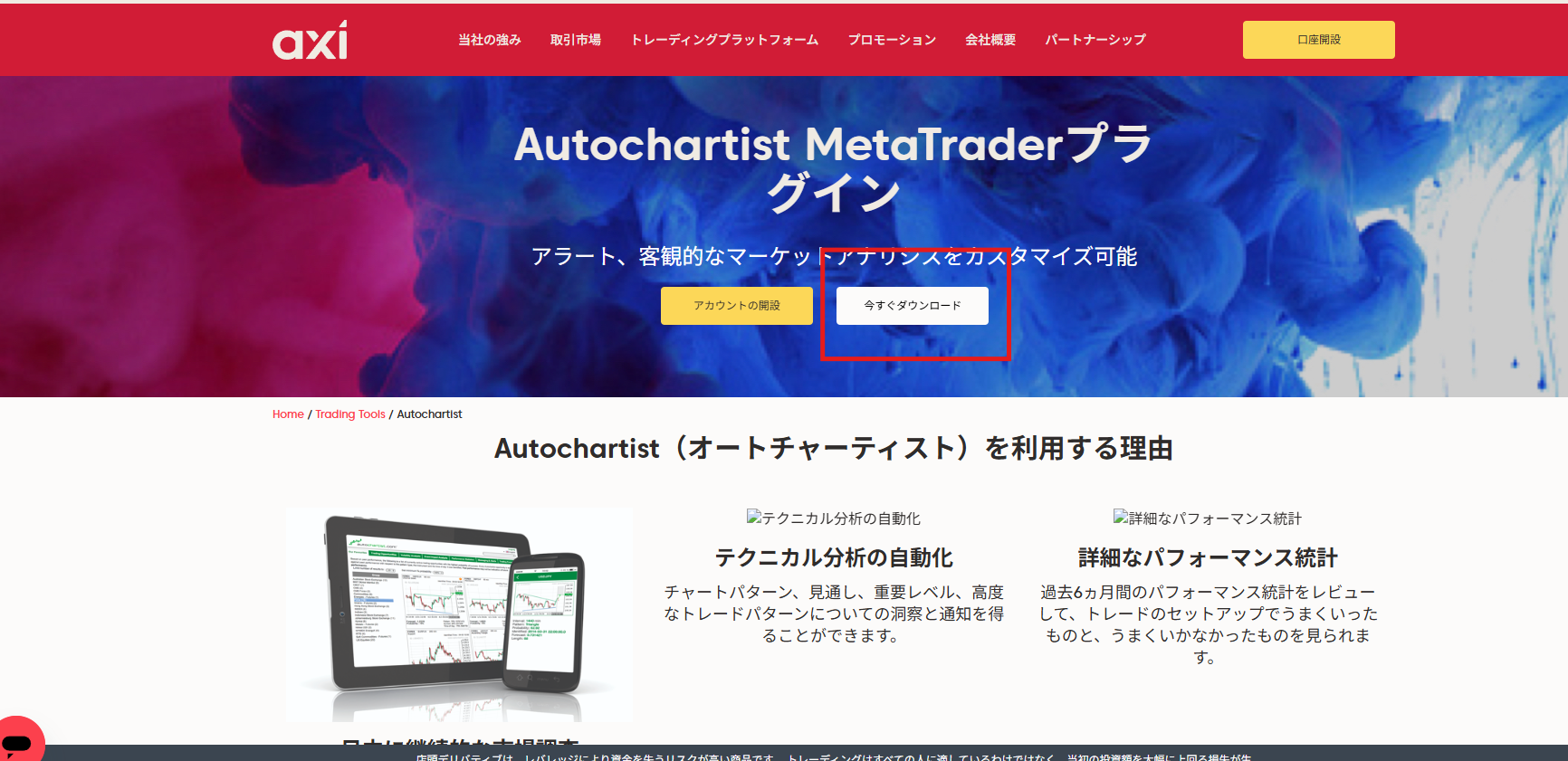
ステップ 2:
Autochartistオフィシャルサイトへ移行するので「Download Plugin」をクリックしダウンロード

ステップ 3:ダウンローダー実行
ダウンロードが完了したらエクスプローラーを開き、アプリを実行します。
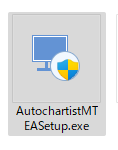
ステップ 4:プラグインインストール
ステップ 4 – A:インストール
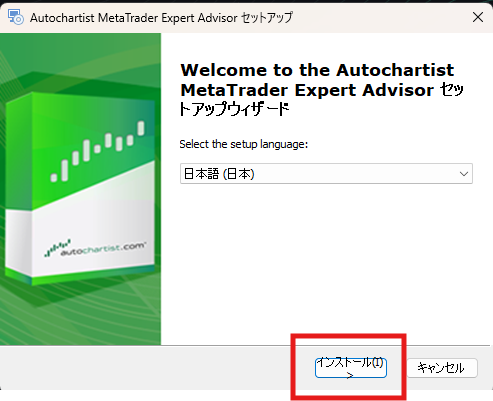
ステップ 4 – B:同意
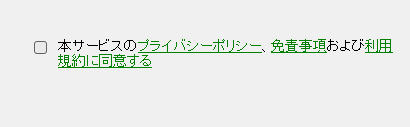
ステップ 4 – C:プラットフォームの選択
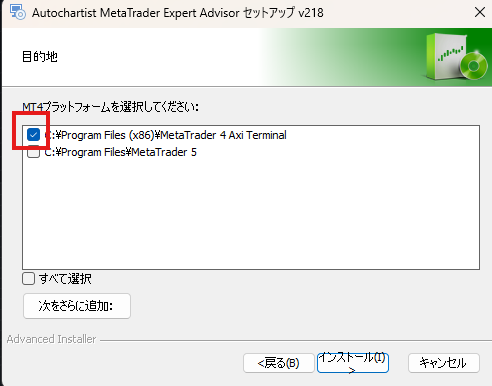
ステップ 5:再起動
ダウンロードが完了したらMT4を再起動します
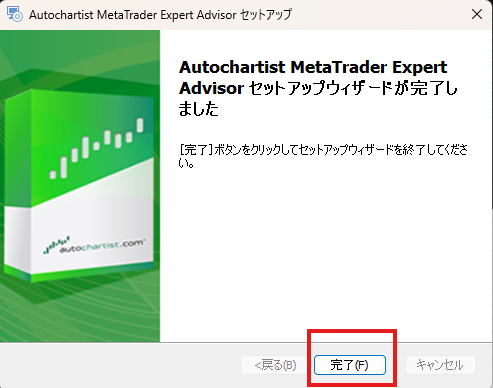
2. ユーザーガイド
MT4を再起動するとナビゲーションウィンドウのExpert Advisorツリーノードの下に表示されます。
Autochartistを任意のチャートウィンドウにドラッグしてください。
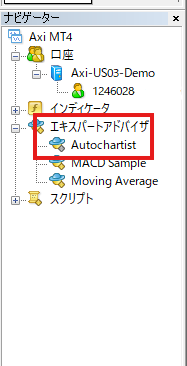
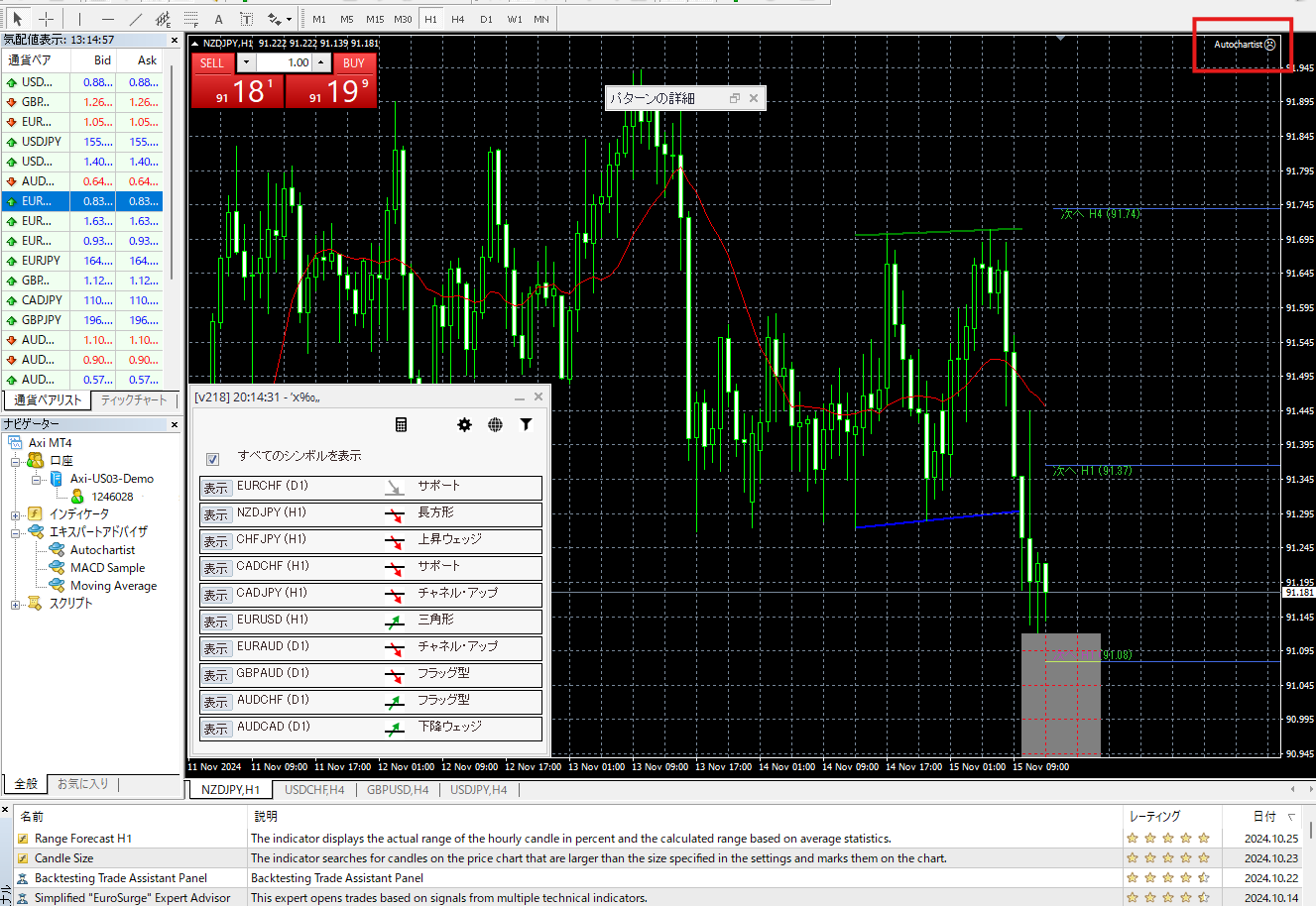
メインウィンドウの機能
フィルターと情報ボタン
アイコンをクリックすると新しいウィンドウで、表示したいパターンの種類を選択することができます。

ボラティリティ指標
また、チャート上には、Autochartistのボラティリティ・インジケーターも表示されます。
このインジケーターは、特定の商品と時間における6ヶ月間のボラティリティの統計分析を表示します。15分後、30分後、1時間後、4時間後、1日後の平均的な最大価格変動を表示します。
このインジケーターは、特定の商品と時間における6ヶ月間のボラティリティの統計分析を表示します。15分後、30分後、1時間後、4時間後、1日後の平均的な最大価格変動を表示します。
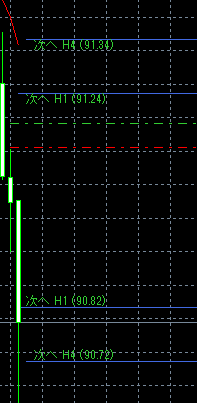
3. 統計分析
ビッグムーブメント
現在のトレンドの継続につながる可能性のある非常に大きな市場の動きの事例を特定します。
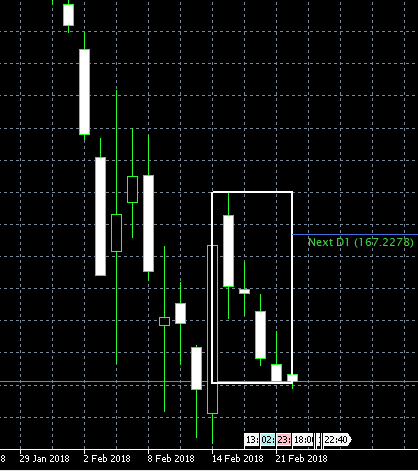
連続キャンドル
過剰な数のキャンドルが同じ方向で終了した事例を特定します – 可能な反転を示唆します。

4. リスク計算機
リスク計算機のコントロールパネルの主な機能:
- 「予想取引レンジ」を有効にするにはチェックボックスにチェックを入れてください。レンジは、過去6ヶ月間の価格変動に基づいています。
- チャート上のエントリーレベルラインを動かすか、具体的なレベルを入力することで、希望するエントリーレベルを設定します。
- チャート上のストップロスレベルラインを動かすか、具体的なレベルを入力することで、希望するストップロスレベルを設定します。
- この数字は、エントリー価格とストップロスの間のpips(値幅)の差を表しています。
- このトレードで損失を許容できる金額。
- 設定したストップロスレベルで指定した金額のリスクを取るために必要なポジションサイズです。
- このインジケーターに関するチュートリアルやヘルプについては、autochartist.comをご覧ください

現在の市場価格での取引方法
- ストップロスを設定したい位置を決め、オレンジのラインをその水準に移動させてください。
- オレンジのラインが現在の価格より下にある場合、インジケーターはロングポジション(買い)を計画していると判断します。
オレンジのラインが現在の価格より上にある場合、インジケーターはショートポジション(売り)を計画していると判断します。
- このトレードでリスクを取りたい金額を決めます。
現金額、または証拠金に対する割合(リスク%エクイティ)、あるいは残高に対する割合(リスク%バランス)の値を設定してください。
- 「計算する」ボタンをクリックしてください。
5. トラブルシューティング
5 重要な注意
一部のアンチウイルスソフトウェアが、プラグインインストーラーをウイルスと誤って検出する可能性があります。





チャートにドラッグ後、Autochartistデータ取得で30秒ほどかかります。
成功すると、チャートは以下のように表示されます。